Bei Abbruch oder Fehlschlag der Sicherung "Max Intervall", wird diese erst dann nachgeholt, sobald der Dialog bestätigt wird, damit das Programm bei fehlerhaften Einstellungen nicht direkt wieder sichert und aufgrund des selben Fehlers wieder abbricht. Wird hier Abbrechen geklickt, so können die fehlerhaften Einstellungen behoben und der Sicherungsprozess nachgeholt werden. Bitte achten Sie darauf, dass der in den Optionen angegebene Pfad richtig ist und das entsprechende Laufwerk mit dem Rechner verbunden und erkannt wurde, sowie ausreichend Platz auf dem Datenträger zur Verfügung steht. Bitte geben Sie ein Verzeichnis außerhalb des "Programme" Ordners an, auch wenn hier die Heilpraxis installiert wurde. Bestenfalls sollte die Sicherung auf ein externes Laufwerk geschrieben und das Laufwerk nach der Sicherung getrennt werden.

Bei sehr großen und teils alten Datensätzen wurde die Patientenliste unübersichtlich. Daher können nun Patienten inaktiv gesetzt werden, dies geschieht über die Eingabemaske:


Sobald Sie das Häkchen vor aktiv entfernen und auf Speichern klicken, ist dieser Patient nicht mehr in der Patientenliste sichtbar.
Dies kann mit Rechtsklick auf die Patientenliste und Klick auf inaktive Patienten anzeigen, rückgängig gemacht werden.
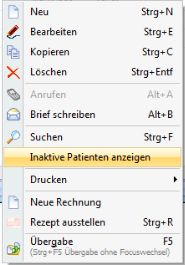

Positionieren Sie dazu die Maus am unteren Rand dieses Fensters, bis der Mauszeiger zu einem Doppelpfeil wird, ziehen Sie dann mit gedrückter Maustaste das Fenster in die gewünschte Länge. Sie haben nun die Möglichkeit mehrere Leistungszeilen untereinander zu sehen, ohne zu scrollen.
Falls Sie z. B. die GebüH Max in eine eigene Preisliste übertragen möchten, so legen Sie in den Optionen unter Leistungen -> Preisgruppe eine neu Preisgruppe an, und vergeben Sie einen Namen. Speichern Sie dies ab und öffnen Sie erneut in den Optionen -> Leistungen -> Preisgruppe und klicken Sie auf den Button  . Hierbei öffnet sich der unten angezeigte Dialog mit dem Sie die gewünschten Änderungen vornehmen können, klicken Sie danach auf OK und verlassen Sie die Optionen mit Speichern.
. Hierbei öffnet sich der unten angezeigte Dialog mit dem Sie die gewünschten Änderungen vornehmen können, klicken Sie danach auf OK und verlassen Sie die Optionen mit Speichern.

Preisgruppen können in den Optionen deaktiviert (Häkchen in der Spalte Aktiv entfernen) bzw. gelöscht (Liste auswählen und  klicken) werden:
klicken) werden:

Ebenso ist es möglich, nicht genutzte Preislisten zu löschen, ansonsten erfolgt diese Sicherheitsabfrage:

Da durch die GoBD nun häufiger Gutschriften erstellt werden müssen (einziger Weg der Rechnungskorrektur nach dem Druck ist Gutschrift und Neuberechnung) haben wir auch hier weitere Anpassungen vorgenommen. Es sollte vor der Gutschriftserstellung aus buchhalterischen Gründen eine Zahlung verbucht werden. Diese wird Ihnen angeboten, sobald Sie eine noch offene Rechnungen gutschreiben wollen.

In den Optionen unter Vorgänge-> Rechnung & Mahnung können nun die Zahlfristen und Vorlagen für Gutschriften eingestellt und verwaltet werden.

Innerhalb der Terminliste kann nun der Patient bzw. der Therapeut per Rechtsklick geöffnet werden:

Sobald Sie Hervorheben anklicken, werden alle entsprechenden Suchergebnisse in dieser Tabelle blau markiert:
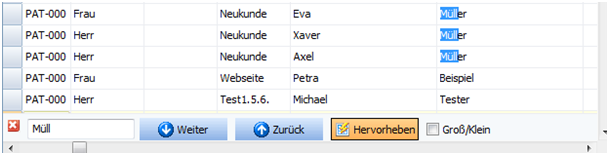
Sie haben nun mit diesem Button  die Möglichkeit eine einzelne Mahnung zu erstellen, ohne den kompletten Mahnlauf durchlaufen zu lassen.
die Möglichkeit eine einzelne Mahnung zu erstellen, ohne den kompletten Mahnlauf durchlaufen zu lassen.
Das Menü finden Sie im Reiter Verwaltung der Multifunktionsleiste:

Druckdatum wurde nicht beim ersten Druck einer Rechnung überschrieben, wenn es manuell gesetzt wurde.
Stückzahlbegrenzung der Leistungen/Artikel auf 10.000 gesetzt, zuvor konnten nur Stückzahlen bis 100 fakturiert werden.
Meldung für fällige Datensicherung angepasst für den Fall, dass noch nie eine Datensicherung erstellt wurde.
Suchfilter überarbeitet, da bei großen Datenbanken fehlerhaft.
Erweiterungen und Überarbeitung des Importprogramms für HP2000 und CTO2012.
...dass Sie die Druckausgaben der Heilpraxis auch als Mail versenden können?
Das Kontextmenü um Druckausgaben per Mail verschicken zu können, erhalten Sie, wenn Sie in der Seitenansicht der Druckausgabe mit rechter Maustaste klicken.

Die Bedienelemente sind auch am oberen Rand der Seitenansicht erreichbar.

Hierüber ist es ebenso möglich, die Druckausgaben als PDF zu speichern.


Die Informationen zu Ihrem Mailkonto, wie Server und Port erhalten Sie bei Ihrem jeweiligen Anbieter. Oftmals sind diese über die Webseite des jeweiligen Providers abrufbar.
Auch ist es möglich, für das Versenden von Rechnungen per Mail eine andere Rechnungsvorlage zu nehmen, falls für den Druck einer Rechnung ein vorgefertigtes Briefpapier zum Einsatz kommt.
...dass Sie Rechnungen kopieren und weiter bearbeiten können?
Damit können Sie sehr viel schneller eine Rechnungskorrektur erstellen, oder Rechnungen erzeugen, die wiederkehrend sind.
Klicken Sie per Rechtsklick in der Rechnungsliste auf die zu kopierende Rechnung und im Menü auf kopieren. Es wird Ihnen eine editierbare Kopie dieser Rechnung mit neuer Rechnungsnummer geöffnet. Dies ist auch möglich, wenn die Rechnung bereits gutgeschrieben wurde, damit schneller kleinere Änderungen vorgenommen werden können. Hierzu haben wir auch unter Tutorials auf unserer Webseite ein Video bereitgestellt.
